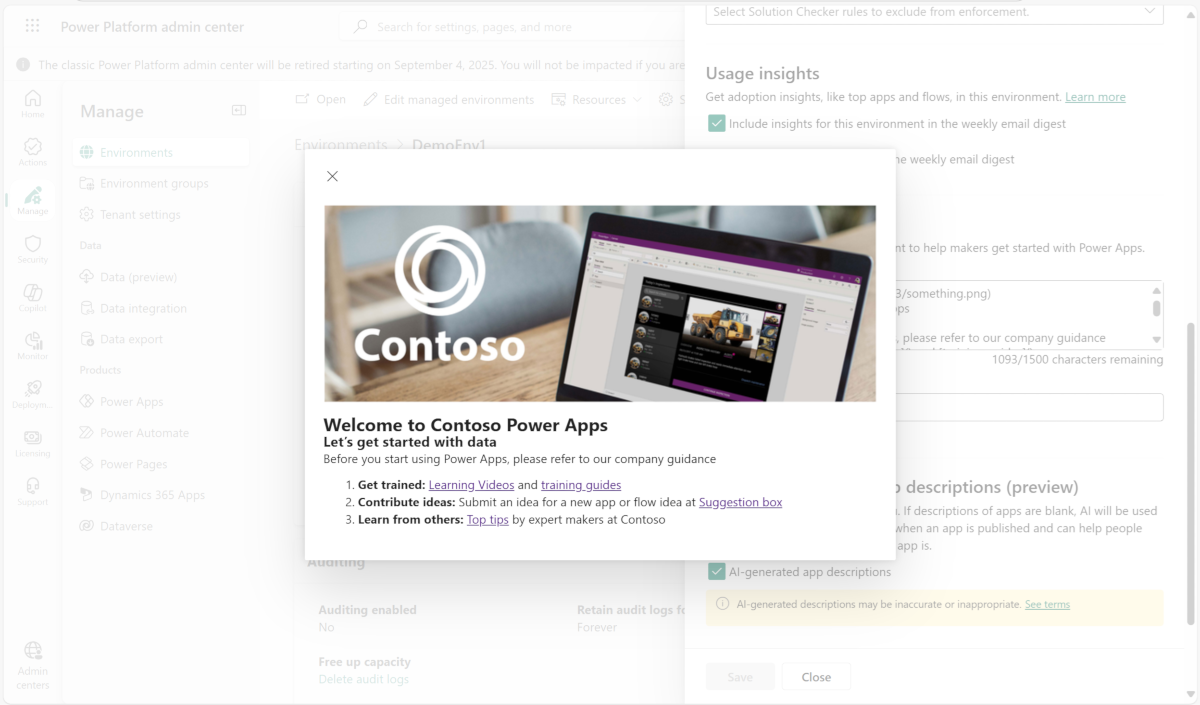Nota
O acesso a esta página requer autorização. Podes tentar iniciar sessão ou mudar de diretório.
O acesso a esta página requer autorização. Podes tentar mudar de diretório.
Em Ambientes Gerenciados, os administradores podem fornecer conteúdo de boas-vindas personalizado para ajudar seus criadores a começar a usar o Power Apps, o Power Automate e o Copilot Studio. Quando adiciona conteúdo de ajuda, este substitui a experiência de ajuda predefinida de primeira vez do Power Apps para os criadores.
Quando o conteúdo de boas-vindas é usado, ao iniciar sessão no Power Apps ou no Copilot Studio, os criadores são recebidos com informações de introdução personalizadas. Mais informações: Utilizar o hub de aprendizagem
Adicionar conteúdo de boas-vindas
Inicie sessão no centro de administração do Power Platform.
No painel de navegação, selecione Gerenciar.
No painel Gerenciar , selecione Ambientes e, em seguida, selecione um ambiente gerenciado.
Na barra de menu superior, selecione Editar ambiente gerenciado.
Introduza o conteúdo da ajuda na caixa de texto em Conteúdo de Boas-vindas do criador.
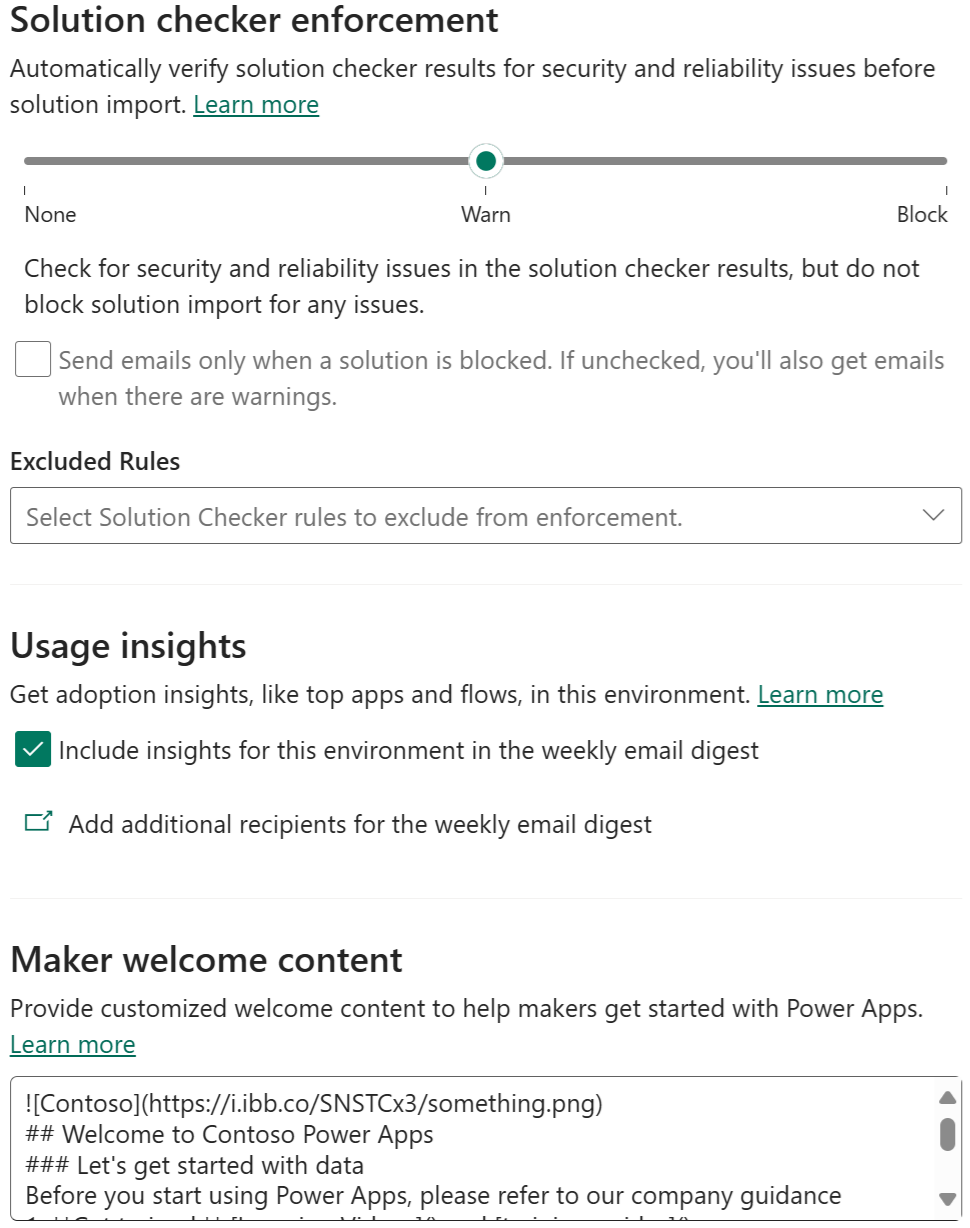
Pode inserir texto simples ou utilizar Markdown, como demonstrado neste exemplo.
 ## Welcome to Contoso Power Apps ### Let's get started with data Before you start using Power Apps, please refer to our company guidance 1. **Get trained:** [Learning Videos]() and [training guides]() 2. **Contribute ideas:** Submit an idea for a new app or flow idea at [Suggestion box]() 3. **Learn from others:** [Top tips]() by expert makers at ContosoNota
Para ajuda com Markdown, consulte Introdução.
Introduza a sua ligação para uma wiki, site interno ou outro material de referência na caixa URL Saber mais .
Selecione Pré-visualizar num novo separador para ver como o texto que introduziu ou Markdown é composto.